win11声卡驱动卸载教程 win11如何卸载声卡驱动
更新时间:2023-07-06 10:16:42作者:xinxin
win11声卡驱动卸载教程如今备受关注,许多用户想要了解如何在微软win11系统中卸载声卡驱动,声卡驱动是电脑中负责处理声音输出和输入的重要组成部分,有时候可能需要卸载或更新驱动来解决声音相关的问题。在win11系统中,卸载声卡驱动可以通过一些简单的步骤完成。
win11如何卸载声卡驱动
1、首先右键“此电脑”再打开下方“管理”
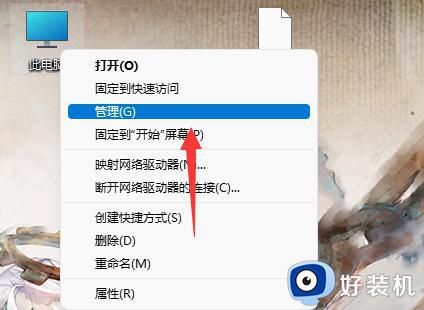
2、接着进入左边栏的“设备管理器”
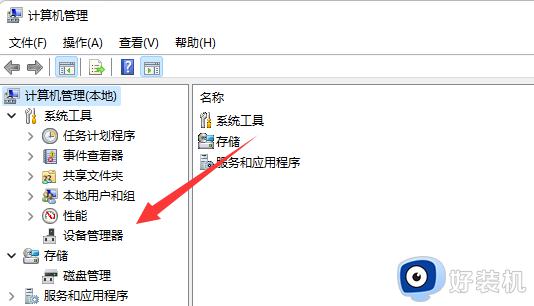
3、然后展开声音设备,双击打开声卡设备。
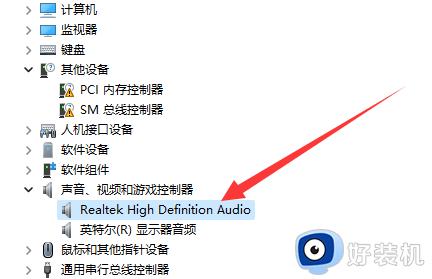
4、随后在“驱动程序”里点击“卸载设备”就能卸载声卡驱动了。
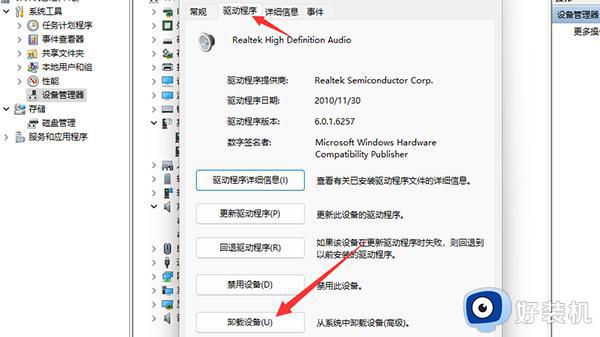
5、卸载完成后只需要重启电脑即可重装声卡驱动。
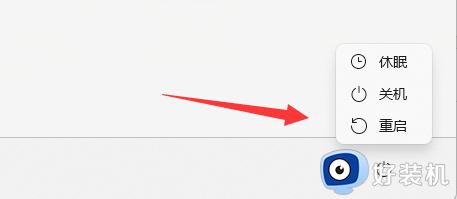
以上是win11声卡驱动卸载教程的全部内容,有需要的用户可以按照小编的步骤操作,希望对大家有所帮助。
win11声卡驱动卸载教程 win11如何卸载声卡驱动相关教程
- Win11声卡驱动被卸载怎么恢复方法 如何恢复Win11声卡驱动被卸载的问题
- 怎么重装声卡驱动win11 win11声卡驱动卸载重装的方法
- win11驱动程序怎么卸载 win11如何卸载驱动
- win11怎么卸载显卡驱动 win11显卡驱动程序的卸载步骤
- win11显卡驱动的卸载方法 怎么卸载win11电脑的显卡驱动
- win11怎么卸载显卡驱动重装 win11如何卸载重装显卡驱动
- win11网卡驱动怎么卸载 win11如何卸载网卡驱动
- win11卸载硬件驱动的详细步骤 win11怎么卸载显卡驱动
- Win11声卡驱动更新步骤 Win11声卡驱动更新方法
- win11重装驱动的操作教程 win11如何卸载重装驱动程序
- 电脑散热器声音很大怎么办win11 win11电脑风扇太吵了怎么降低噪音
- 电脑无法连接网络怎么解决win11 win11笔记本电脑连不上网络修复方法
- win11自带输入法怎么打特殊符号 win11微软输入法的特殊符号在哪里
- 电脑有必要更新win11吗 电脑怎么更新到win11系统
- win10你需要来自administrators的权限才能更改如何处理
- win11以管理员的身份运行怎么设置 win11如何以管理员身份运行
win11教程推荐
- 1 win11自带输入法怎么打特殊符号 win11微软输入法的特殊符号在哪里
- 2 win11自动禁用输入法怎么办 win11已禁用输入法解决方法
- 3 win11自动开关机在哪里设置 win11计算机定时开关机设置方法
- 4 win11怎么隐藏输入法状态栏 win11如何隐藏输入法图标
- 5 windows11怎么改中文 windows11如何设置中文
- 6 win11重置未进行任何更改怎么办 win11重置提示未进行任何更改解决方法
- 7 win11桌面改win10风格设置方法 win11布局怎么改成win10风格
- 8 win11怎么跳过添加微软账户 win11新系统如何跳过添加账户
- 9 windows11许可证即将过期怎么激活 win11你的Windows许可证即将过期如何解决
- 10 win11怎么设置息屏不断网 win11电脑休眠如何不关掉网络
